Se você estabeleceu uma unidade de rede mapeada no seu sistema Windows 10, é importante notar que, por padrão, o Windows Defender não inclui essas unidades em suas verificações regulares de vírus e malware. Este guia explicará como você pode configurar o sistema para garantir que suas unidades de rede também sejam verificadas.
Como Ativar a Verificação de Unidades de Rede Mapeadas para Usuários Domésticos via Registro
Se você possui o Windows 10 Home, a alteração para incluir unidades de rede mapeadas nas verificações do Windows Defender requer a edição do Registro do Windows. Alternativamente, você pode usar o PowerShell, uma opção que será discutida posteriormente. Este método também é viável para usuários do Windows 10 Professional ou Enterprise, especialmente se você se sentir mais à vontade trabalhando no Registro do que no Editor de Política de Grupo. No entanto, para aqueles com o Windows 10 Pro ou Enterprise, recomenda-se o uso do Editor de Política de Grupo devido à sua interface mais amigável.
É crucial lembrar que o Editor do Registro é uma ferramenta poderosa e qualquer uso inadequado pode levar a instabilidades no sistema ou até mesmo torná-lo inoperável. As etapas a seguir são simples, e seguindo-as cuidadosamente, você não deve encontrar problemas. Contudo, se esta for sua primeira vez utilizando o Editor do Registro, considere pesquisar sobre seu funcionamento antes de prosseguir. Além disso, é fundamental fazer um backup do Registro e do seu computador antes de fazer qualquer modificação.
Adicionalmente, criar um ponto de restauração do sistema é uma medida preventiva sábia. Embora o Windows geralmente crie um automaticamente durante a instalação de atualizações, fazê-lo manualmente garante que você possa reverter o sistema caso algo não saia como esperado.
Com tudo preparado, acesse o Editor do Registro pressionando as teclas Windows + R, digitando “regedit” na caixa de diálogo e pressionando Enter.
Navegue até a seguinte chave no painel lateral esquerdo:
Computer\HKEY_LOCAL_MACHINE\SOFTWARE\Policies\Microsoft\Windows Defender\Scan
Se a chave (pasta) “Scan” não estiver presente dentro da pasta Windows Defender, clique com o botão direito na pasta Windows Defender, selecione Novo e depois Chave. Nomeie esta nova chave como “Scan”.
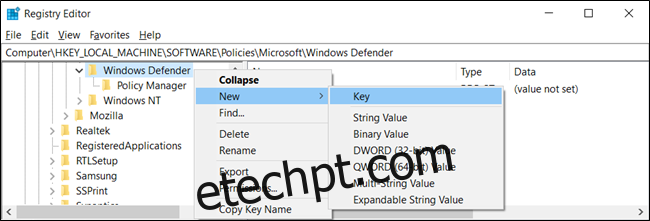
Em seguida, clique com o botão direito na chave (pasta) “Scan” no painel esquerdo, selecione Novo e então Valor DWORD (32 bits).
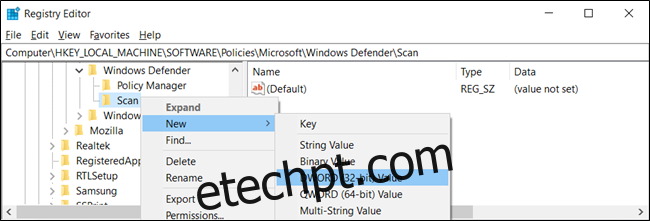
Dê o nome “DisableScanningMappedNetworkDrivesForFullScan” ao valor recém-criado. Dê um clique duplo sobre ele e configure o valor dos dados para “0”.
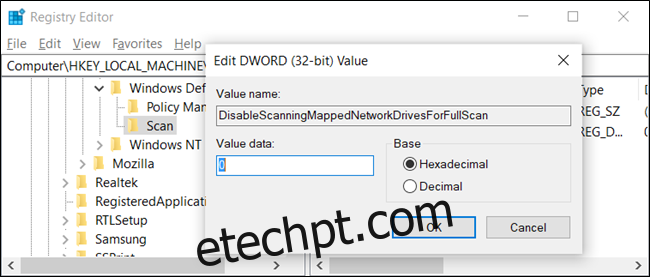
Feche o Editor do Registro e reinicie seu computador para que as novas configurações sejam aplicadas ao Windows Defender.
Baixe o Nosso Hack de Registro Para Uma Modificação Mais Rápida
Se você preferir evitar a edição manual do registro, disponibilizamos um hack que ativa a verificação de unidades de rede mapeadas com um único clique. Após baixar o arquivo ZIP, execute “EnableMappedNetworkDriveScan.reg” e confirme a adição das informações ao seu registro. Também fornecemos um arquivo “DisableMappedNetworkDriveScan.reg” para desativar a funcionalidade caso necessário.
Estes arquivos REG efetuam as mesmas alterações no registro que foram descritas anteriormente. Para visualizar as mudanças que um arquivo REG realizará antes de executá-lo, clique com o botão direito sobre ele e selecione “Editar” para abri-lo no Bloco de Notas, onde você poderá examinar o conteúdo. Você também pode criar seus próprios hacks de registro seguindo este exemplo.
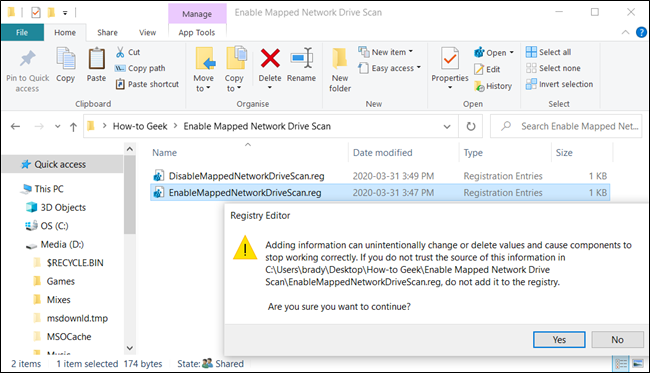
Como Habilitar a Verificação de Unidades de Rede Mapeadas via PowerShell para Usuários Domésticos
Para quem não se sente confortável em editar o registro, o PowerShell oferece uma alternativa mais segura para habilitar a verificação de unidades de rede. Os riscos são menores e não é necessário se preocupar com configurações críticas do sistema. Basta copiar e colar os comandos que fornecemos abaixo.
Abra o PowerShell com privilégios de administrador. Para fazer isso, clique no botão Iniciar, digite “PowerShell”, clique com o botão direito em “Windows PowerShell” e selecione “Executar como administrador”.
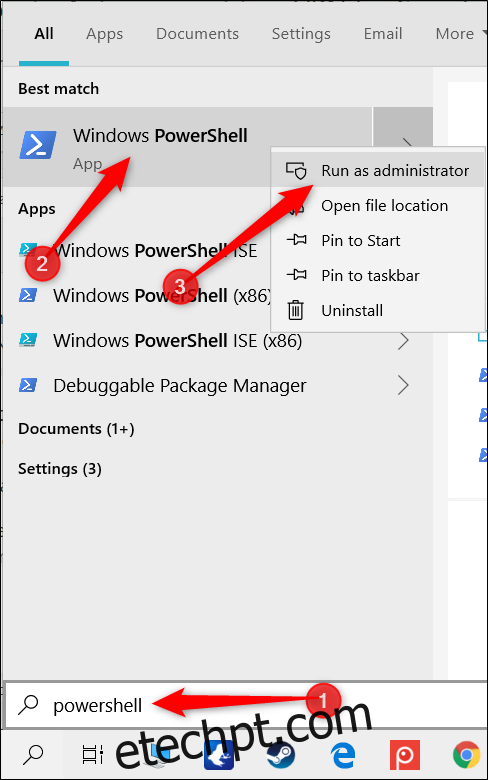
Confirme a permissão clicando em “Sim” quando solicitado.
Na janela do PowerShell, insira o seguinte comando:
Set-MpPreference -DisableScanningMappedNetworkDrivesForFullScan 0
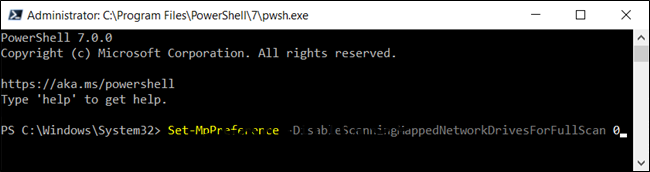
Pressione Enter para executar o comando. O PowerShell não exibirá uma confirmação, mas você pode verificar o status. Digite o seguinte comando e procure por “DisableScanningMappedNetworkDrivesForFullScan”. Se estiver configurado como “False”, a alteração foi bem-sucedida.
Get-MpPreference
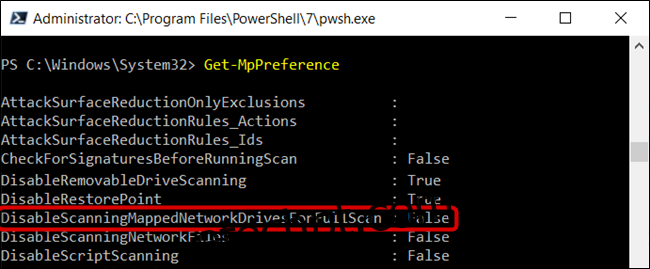
Para desativar a verificação de unidades de rede, repita o comando, mas use “1” em vez de “0”.
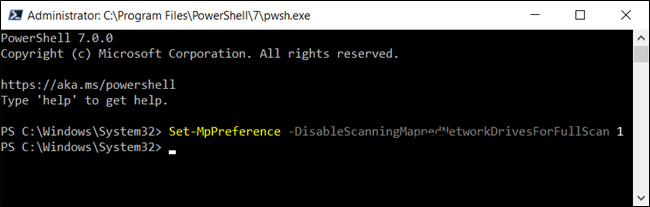
Você pode fechar o PowerShell com segurança.
Como Habilitar a Verificação de Unidades de Rede Mapeadas via Política de Grupo para Usuários Pro e Enterprise
Para usuários do Windows 10 Professional ou Enterprise, o Editor de Política de Grupo Local é a forma mais simples de habilitar a verificação de unidades de rede mapeadas. É uma ferramenta poderosa e é aconselhável que você se familiarize com ela. Se você estiver em uma rede corporativa, verifique com seu administrador de TI antes de efetuar alterações. Em computadores de trabalho que fazem parte de um domínio, é provável que a política de grupo do domínio sobreponha as configurações locais.
Antes de iniciar as modificações, crie um ponto de restauração do sistema. Embora o Windows crie um automaticamente quando instala atualizações, criar um manualmente é um bom cuidado para que possa reverter o sistema se algo der errado.
Inicie o Editor de Política de Grupo pressionando Windows + R, digitando “gpedit.msc” na caixa e pressionando Enter.
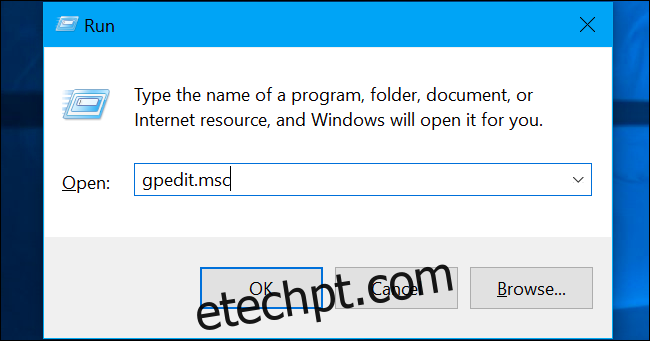
Navegue até Configuração do Computador > Modelos Administrativos > Componentes do Windows > Windows Defender Antivírus > Verificar.
Observação: Conforme apontado por um usuário, pode ser necessário navegar até Configuração do Computador > Modelos Administrativos > Componentes do Windows > Microsoft Defender Antivírus > Verificar, dependendo da versão do Windows 10.
Localize a configuração “Executar verificação completa em unidades de rede mapeadas” no painel direito e clique duas vezes sobre ela.
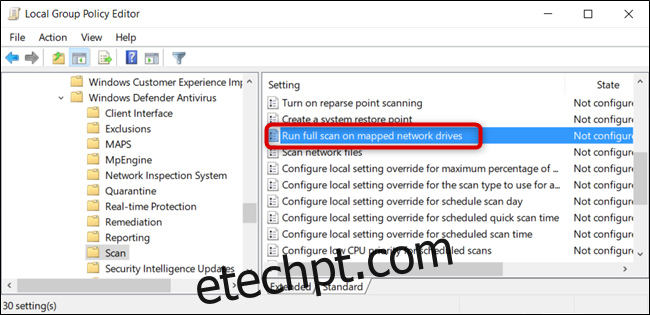
Configure “Executar verificação completa nas unidades de rede mapeadas” para “Ativado” e clique em “OK” para salvar.
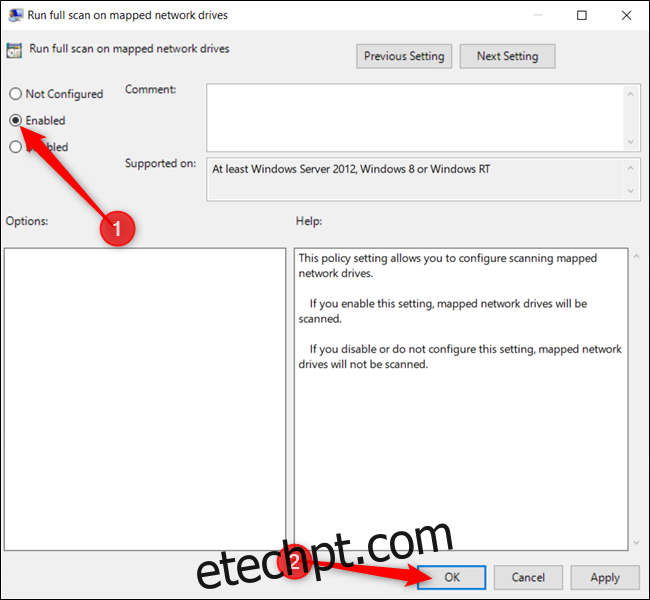
As alterações serão salvas imediatamente. Você pode fechar o Editor de Política de Grupo e não é necessário reiniciar o computador.
Para desativar as verificações, volte à mesma configuração (“Executar verificação completa em unidades de rede mapeadas”), clique duas vezes nela e altere-a para “Não configurada” ou “Desativada”.